BigCommerce pour WordPress : un aperçu et un examen approfondis
Publié: 2019-01-25BigCommerce est une plate-forme de commerce électronique avec une évolutivité à l'esprit. BigCommerce pour WordPress est un plugin qui apporte cette plate-forme à votre site Web WordPress. Les tâches de commerce électronique telles que la gestion des stocks, le traitement des paiements et la gestion des expéditions sont gérées par les serveurs BigCommerce, ce qui élimine la pression et l'espace requis de votre serveur WordPress.
Dans cet article, nous examinerons le plugin WordPress BigCommerce et verrons à quel point il est facile de créer un grand magasin pour un site Web WordPress.
À propos de BigCommerce et BigCommerce pour WordPress

BigCommerce est une plate-forme SaaS (Software as a Service) qui gère tous vos besoins de commerce électronique à partir de leurs serveurs. Il comprend tout ce dont vous avez besoin pour créer une boutique en ligne. BigCommerce pour WordPress intègre de manière transparente le Saas dans WordPress. Il s'agit d'un service premium avec plusieurs forfaits disponibles.
La plate-forme BigCommerce SaaS comprend la gestion des stocks, le panier, les passerelles de paiement, le système de paiement avec conformité PCI, la devise, les taxes, les calculs d'expédition, la gestion des canaux, la sécurité et les analyses intégrées. Tous les paiements sont traités via BigCommerce et incluent leur haut niveau de sécurité.
Vous pouvez développer votre plate-forme de commerce électronique aussi grande que vous le souhaitez et votre site WordPress n'a pas à le gérer. Vous pouvez également vendre vos produits à partir de plusieurs emplacements sur le Web et tout est géré par une seule plate-forme.
Installation de BigCommerce pour WordPress et synchronisation de votre boutique BigCommerce
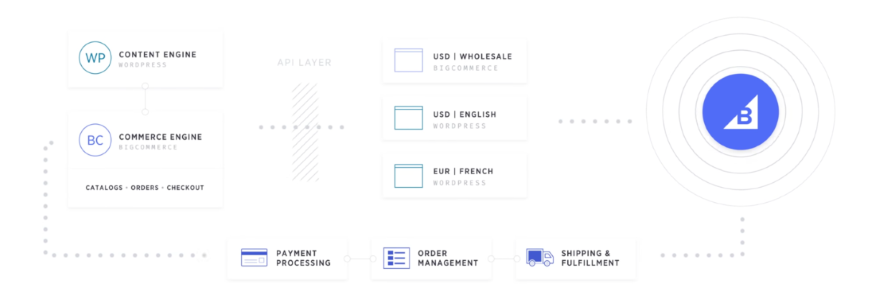
Téléchargez BigCommerce à partir de la page des plugins WordPress ou recherchez-le dans le menu Ajouter des plugins. Installez et activez normalement.
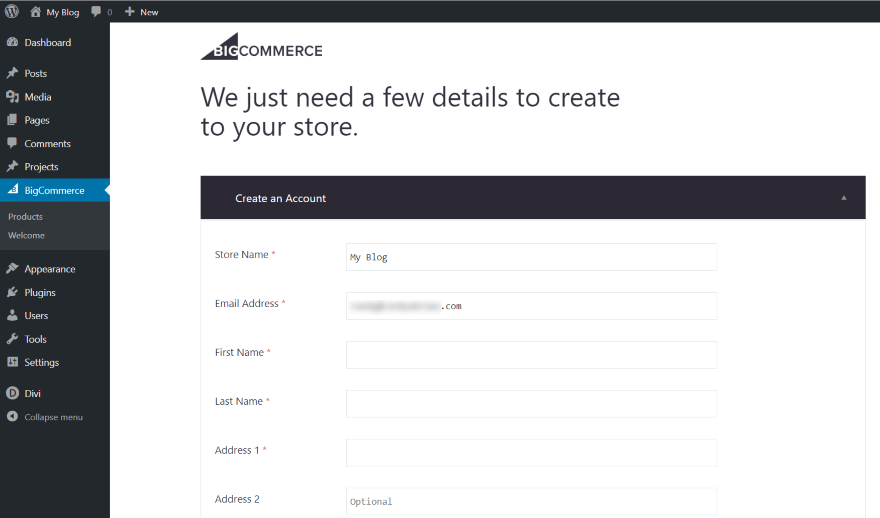
Ensuite, vous devrez connecter votre compte BigCommerce ou créer un nouveau compte. Vous pouvez également utiliser votre compte BigCommerce avec plusieurs sites WordPress. Pour cela, vous aurez besoin d'utiliser une API. Dans le menu du tableau de bord, accédez à BigCommerce > Bienvenue et faites votre sélection. Vous pouvez vous connecter ou créer le compte à partir de votre tableau de bord WordPress, mais vous devrez toujours confirmer votre compte et vous connecter au site Web. Il vous enverra les e-mails pour compléter cela.
BigCommerce pour les pages WordPress
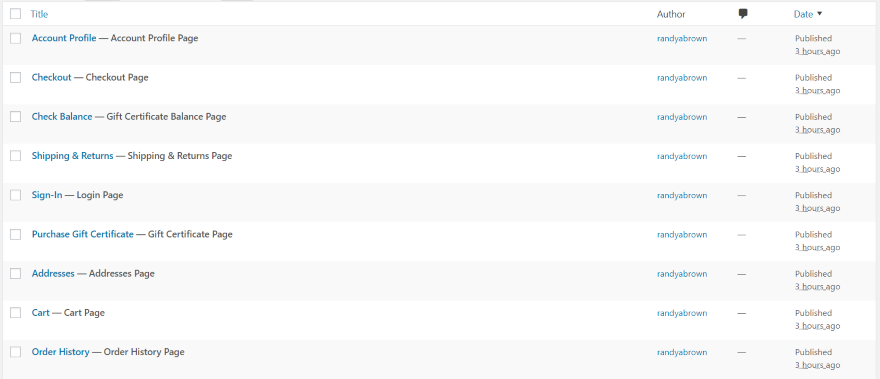
Toutes les pages dont votre boutique a besoin sont créées pour vous. Vous pouvez sélectionner différentes pages dans les paramètres ou simplement laisser toutes les pages par défaut. Ce sont des pages WordPress standard avec des shortcodes déjà ajoutés ou des pages Gutenberg avec des blocs BigCommerce.
Cela signifie que le magasin est intégré à votre site Web WordPress et que vous pouvez le personnaliser pour qu'il corresponde au design de votre site. WordPress gère le site sur le front-end, tandis que BigCommerce gère le magasin lui-même sur le backend.
BigCommerce pour les produits WordPress
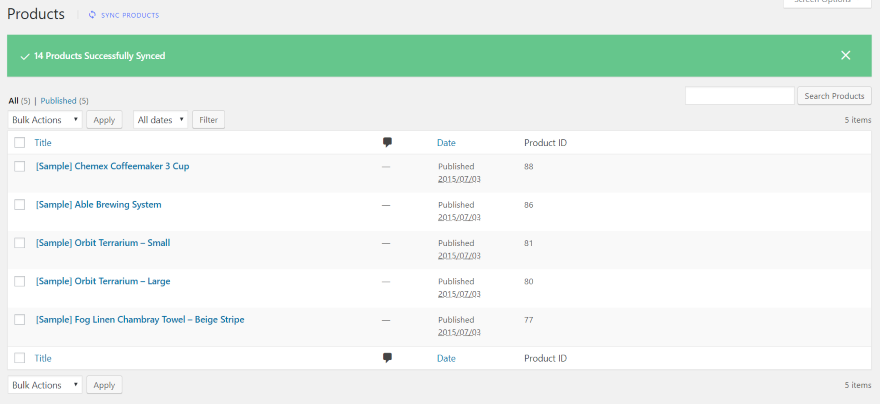
L'écran Produits affiche tous les produits que vous avez créés sur le site Web de BigCommerce. Il comprend également un lien pour que vous puissiez synchroniser vos produits manuellement. J'aimerais voir un bouton Ajouter un nouveau ici qui vous amènerait à votre page de produits sur le site Web de BigCommerce. En l'état, vous devez vous rendre sur votre compte et naviguer vous-même vers la page des produits.
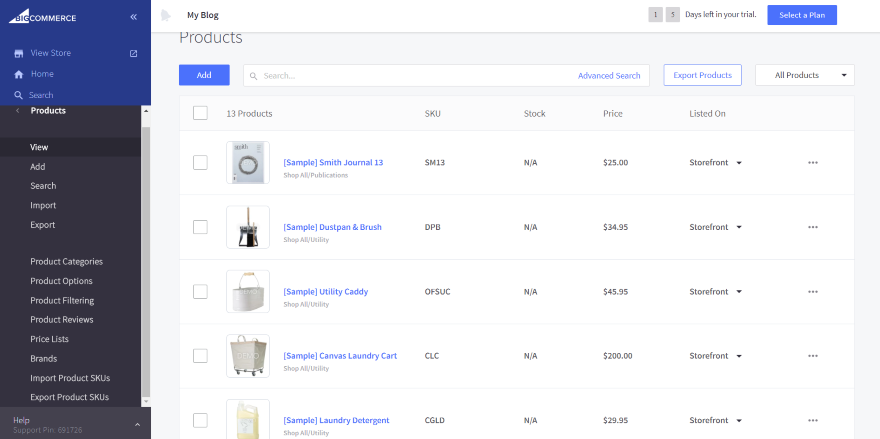
La page Produits du site Web BigCommerce fournit une zone pour afficher, ajouter, rechercher, importer et exporter les produits. Vous pouvez également gérer les catégories, les options, le filtrage, les avis, les listes de prix, les marques, importer des références de produits et exporter des références de produits.
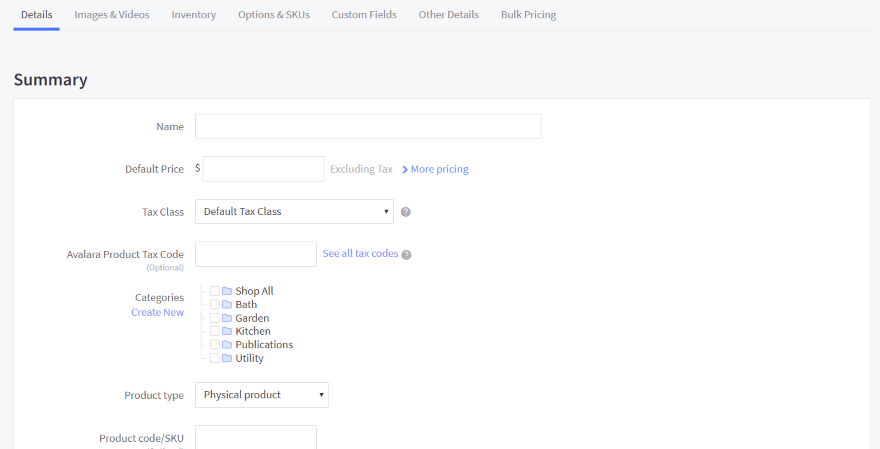
L'ajout d'un nouveau produit comprend des onglets pour les détails, les images et les vidéos YouTube, l'inventaire, les options et les SKU, les champs personnalisés, d'autres détails et les prix de gros. Il comprend tous les champs dont vous avez besoin pour ajouter des descriptions et des informations sur le produit.
Paramètres BigCommerce pour WordPress
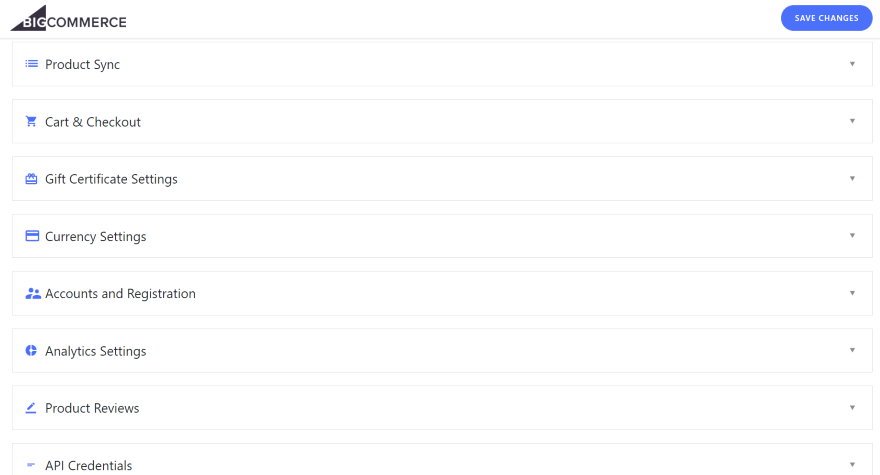
Une fois que vous vous êtes connecté ou que vous avez créé votre compte, vous verrez l'écran Paramètres.
Synchronisation du produit
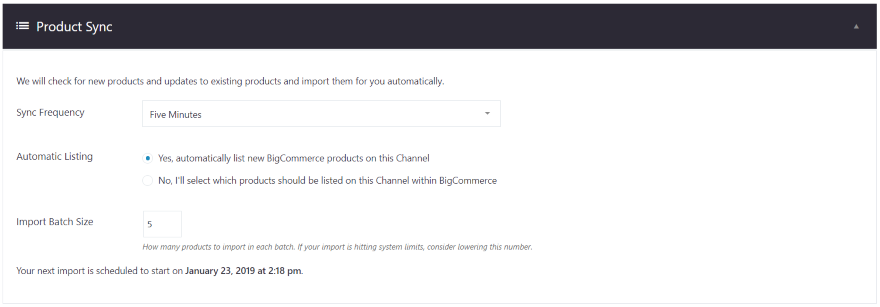
Product Sync détermine la fréquence à laquelle les informations sur le produit seront synchronisées avec les serveurs BigCommerce. Il mettra à jour l'inventaire, importera de nouveaux produits, etc. Vous pouvez le configurer pour répertorier automatiquement les produits.
Panier et caisse

Cart and Checkout vous permet d'activer le panier et de déterminer s'il faut ou non utiliser Ajax, qui maintient le client sur la page actuelle. Vous pouvez également intégrer le paiement et choisir le panier et les pages de paiement.
Paramètres du chèque-cadeau
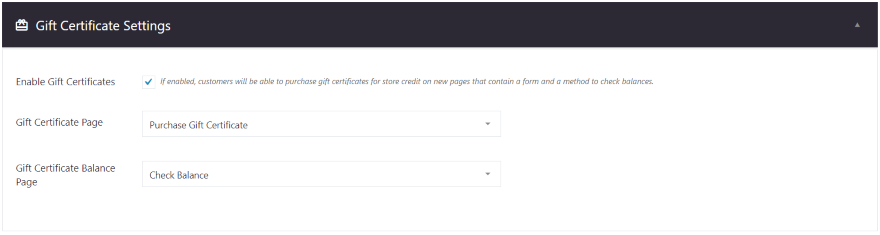
Les paramètres des chèques-cadeaux vous permettent d'activer les chèques-cadeaux et de choisir les pages de certificat et de solde.
Paramètres de devise

Les paramètres de devise nécessitent que vous configuriez d'abord vos produits. Il affiche ensuite la devise que vous avez choisie lorsque vous définissez les prix de vos produits.
Comptes et inscription

Comptes et inscription détermine les pages de connexion, d'inscription, de profil de compte, d'historique des commandes, d'adresse, d'expédition et de retour. Vous pouvez également saisir l'e-mail d'assistance ici.
Paramètres d'analyse

Les paramètres d'analyse incluent des champs pour votre identifiant de pixel Facebook et votre identifiant de suivi Google Analytics.
Avis sur les produits

Les avis sur les produits renvoient aux paramètres de la page BigCommerce.
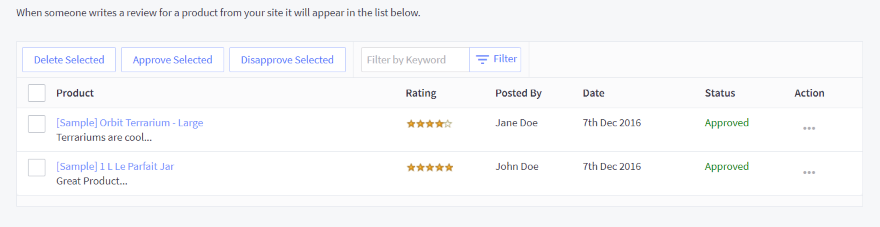
Ici, vous pouvez gérer les avis. Supprimez, approuvez, désapprouvez, filtrez et prévisualisez les avis.
Identifiants API
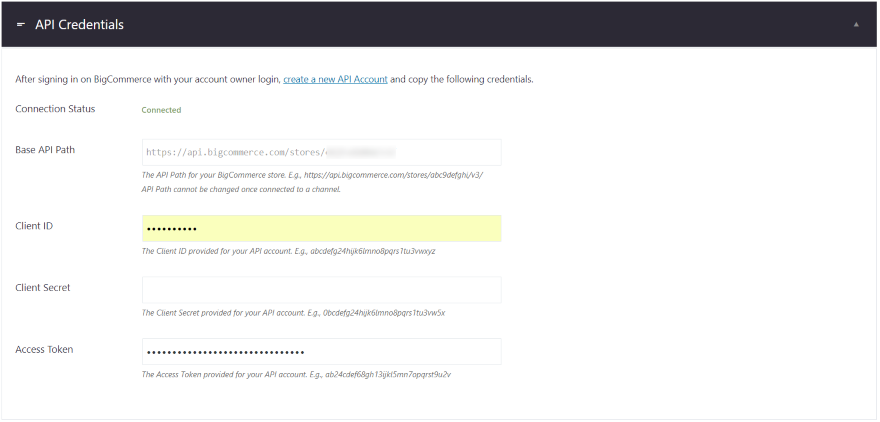
Les informations d'identification de l'API sont l'endroit où vous entrez vos identifiants et jetons d'accès. Vous devrez créer le compte API et saisir l'ID client, le secret client et le jeton d'accès. Cela se fait dans votre compte sur le site BigCommerce dans les paramètres avancés. Si vous souhaitez en connecter plusieurs, vous devrez créer un compte API.

Canaliser

Channel vous permet d'entrer un nom pour le site. Il utilise l'URL de votre site par défaut.
Diagnostique

Les diagnostics vous permettent d'activer les journaux d'erreurs et de dépanner votre site Web. En cliquant sur Obtenir des diagnostics, vous obtenez une liste de données sur votre installation WordPress, votre environnement de serveur, le plug-in BigCommerce, y compris les paramètres et les journaux d'erreurs.
Ajout de vos produits BigCommerce aux pages et publications WordPress
Vous pouvez ajouter des produits avec un shortcode intégré à l'éditeur. Voici un aperçu de son fonctionnement avec les éditeurs.
Produits BigCommerce avec l'éditeur classique
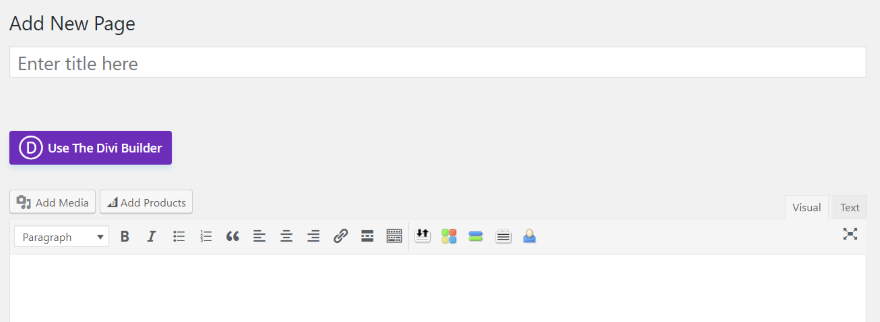
Un nouveau bouton est ajouté à votre éditeur WordPress Classic appelé Ajouter des produits.

Cela ouvre un modal où vous pouvez sélectionner les produits que vous souhaitez afficher. Vous pouvez voir les produits dans le modal et effectuer une recherche par ID de produit, nom ou SKU. Sur la gauche du modal se trouvent quelques outils vous permettant de sélectionner des articles récents, en vente, par marque ou par catégorie. Il comprend également quelques paramètres d'affichage, vous permettant de définir l'ordre de tri et le nombre de produits à afficher par page.
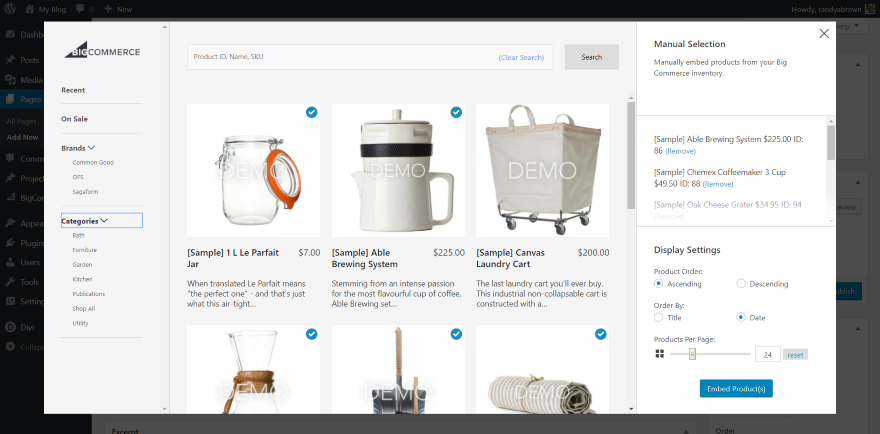
La sélection des produits les ajoute à la liste dans la colonne de droite où vous pouvez voir les noms ou les supprimer de la liste. Sélectionnez vos produits et cliquez sur le bouton Intégrer les produits.

Les produits sont intégrés avec un shortcode.
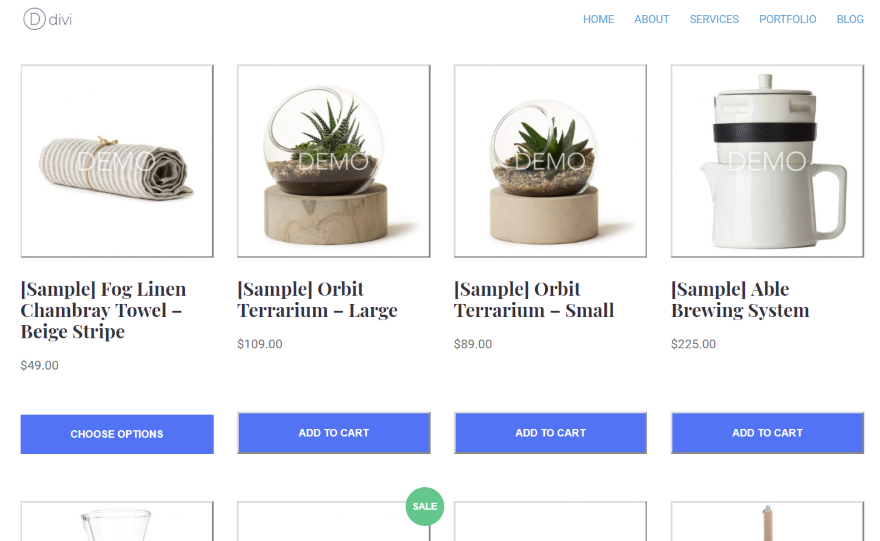
Cet exemple montre les produits que j'ai choisis affichés sur la page.
Produits BigCommerce avec Gutenberg
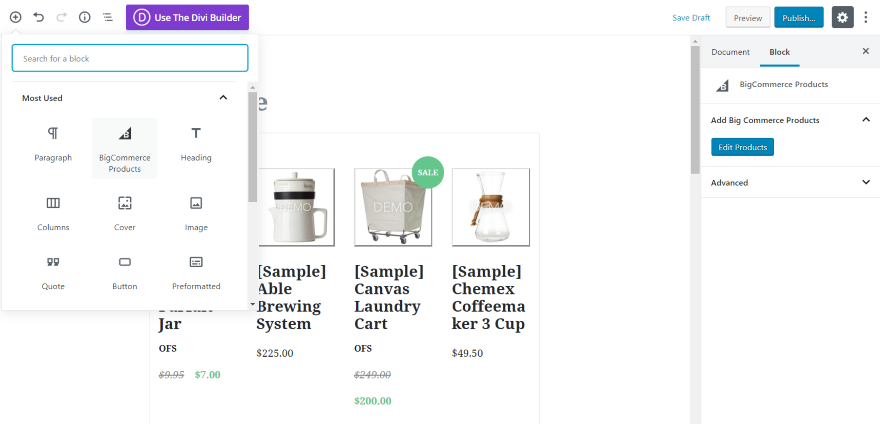
Gutenberg ajoute un bloc de produits BigCommerce que vous pouvez ajouter à votre contenu. Un bouton Modifier les produits est ajouté aux outils sur la droite.
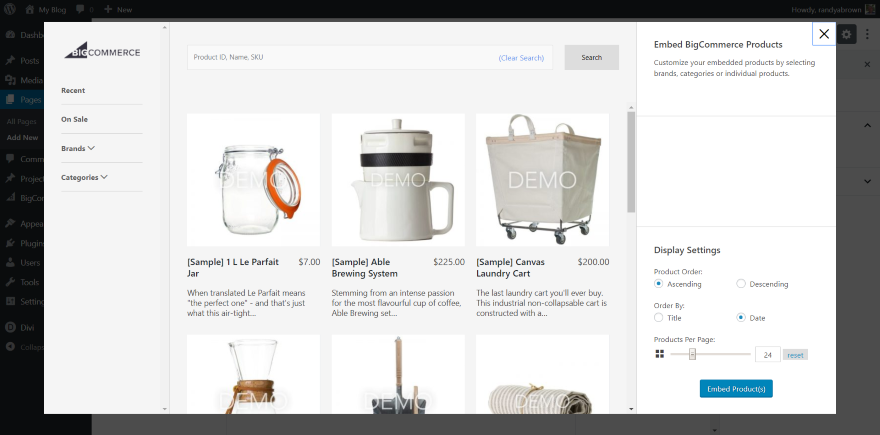
Cela ouvre le même modal que l'éditeur classique dans lequel vous pouvez effectuer des sélections.
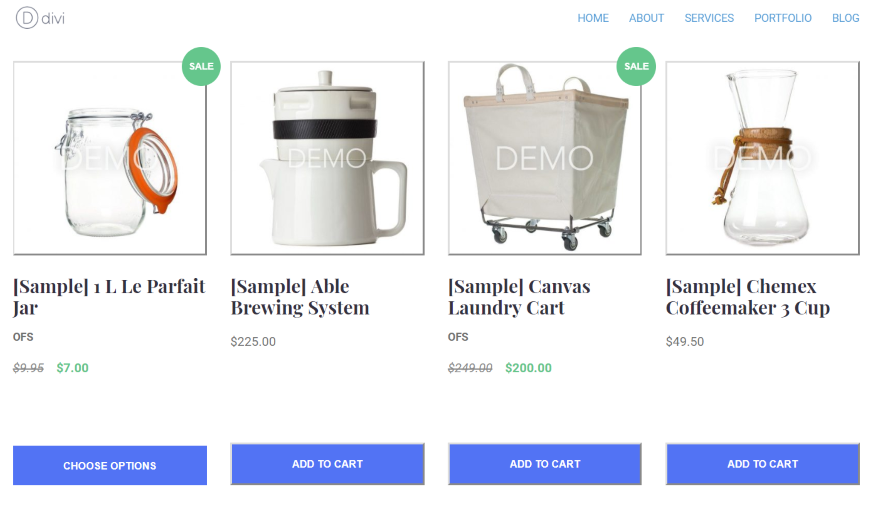
Les résultats sont identiques à ceux de l'éditeur classique.
Produits BigCommerce avec Divi
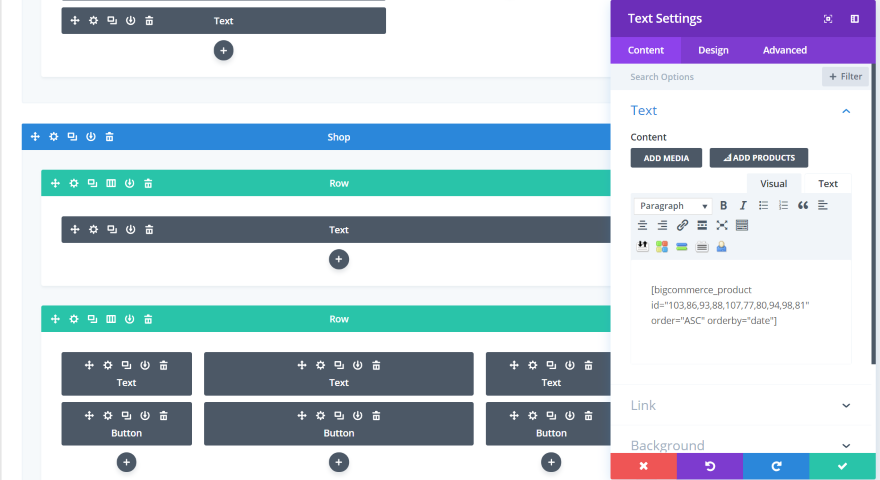
Ce bouton est également ajouté à Divi, vous pouvez donc styliser votre page avec le constructeur Divi. Je ne l'ai fait fonctionner qu'à partir du constructeur backend.
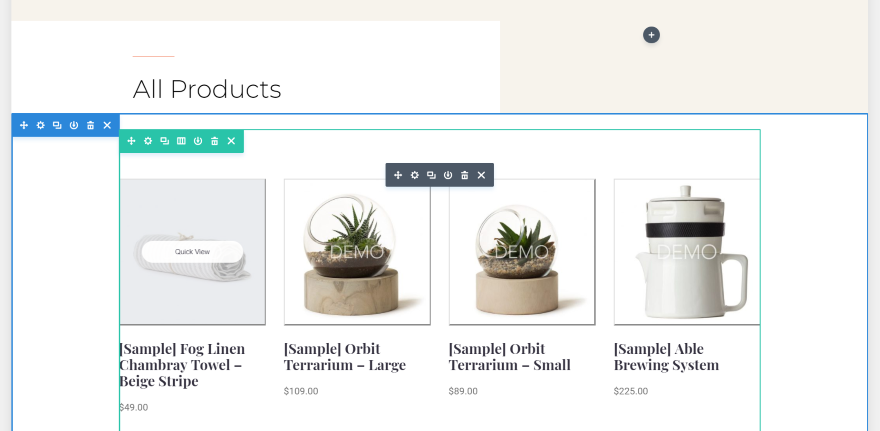
Il fonctionne avec tous les modes visuels du nouveau constructeur backend.
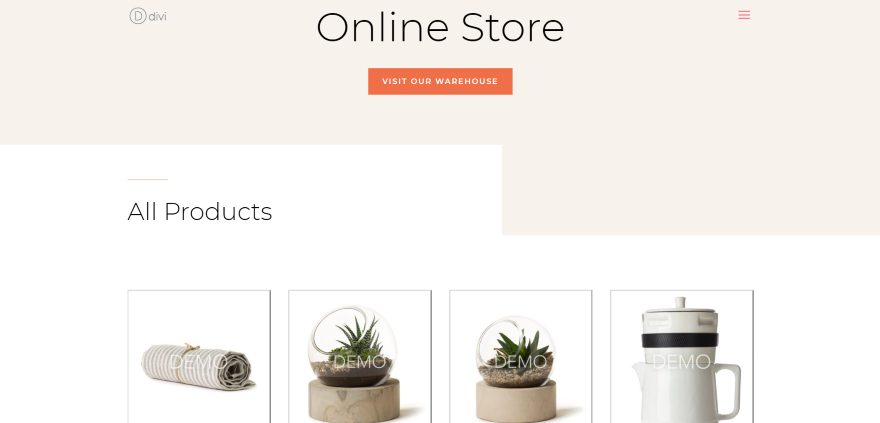
Il a l'air élégant dans les mises en page Divi.
Paramètres de personnalisation du thème BigCommerce pour WordPress
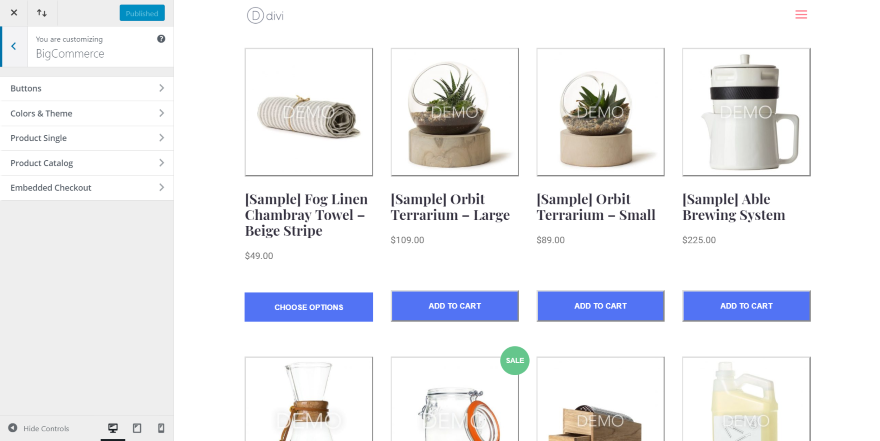
BigCommerce pour WordPress ajoute quelques nouvelles fonctionnalités au personnalisateur de thème. Ils incluent des outils pour styliser les boutons, les couleurs et le thème, les produits uniques, le catalogue de produits et le paiement intégré.
Boutons
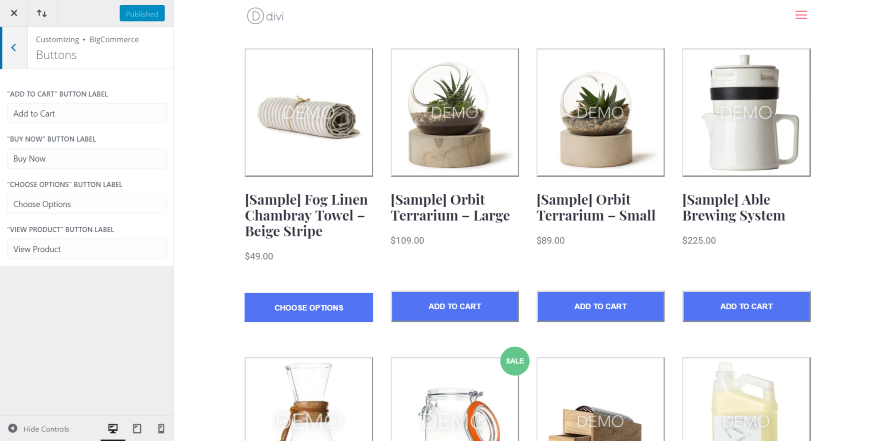
L'onglet Boutons fournit des champs dans lesquels vous pouvez modifier les étiquettes de chaque bouton.
Couleurs et thème
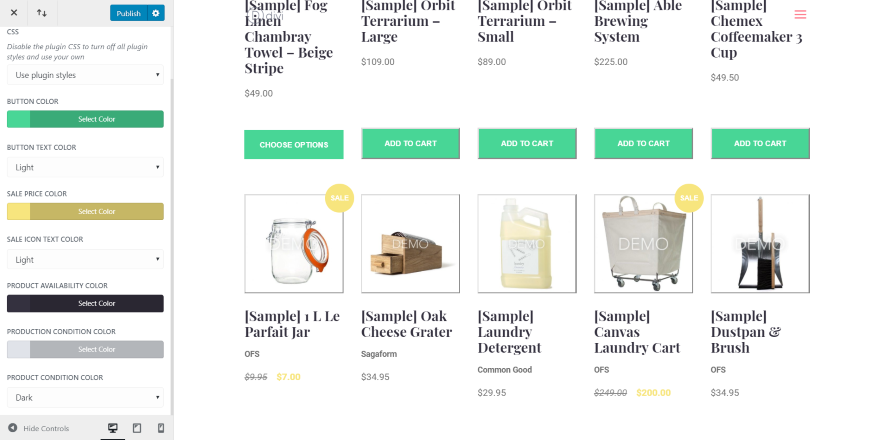
Colors and Theme vous permet d'utiliser CSS. Vous pouvez choisir la couleur du bouton, changer la couleur du texte du bouton en clair ou foncé, définir les couleurs du prix de vente, définir la couleur du texte du prix de vente en clair ou foncé, la disponibilité du produit et l'état du produit, et choisir entre clair ou foncé pour le texte de l'état du produit.
Produit Unique
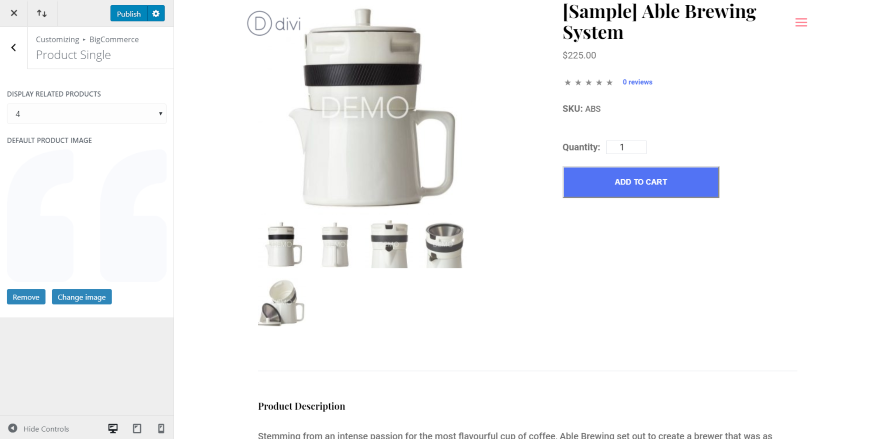
Product Single vous permet de choisir le nombre de produits associés et de sélectionner une image de produit par défaut. C'est idéal pour afficher une image de sauvegarde lorsque vous n'en avez pas ajouté à un produit.
Catalogue de produits

Le catalogue de produits vous permet de choisir le titre de la page, le slug et la description. Sélectionnez les options de tri et les filtres que vous souhaitez que la page affiche. Vous pouvez également choisir le nombre de colonnes à afficher (choisissez de 1 à 5 – j'en ai sélectionné 5 dans l'exemple ci-dessus), et le nombre de produits à afficher sur la page.
Paiement intégré
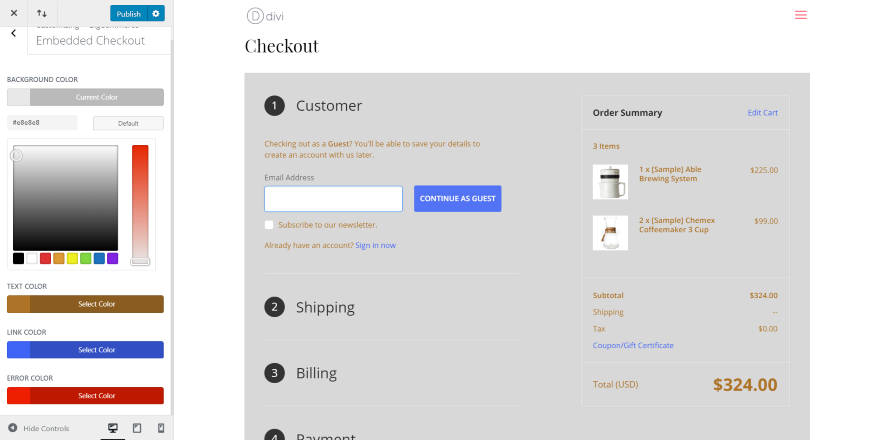
Le paiement intégré vous permet d'ajuster les couleurs de l'arrière-plan du formulaire de paiement, ainsi que les couleurs du texte, du lien et du texte d'erreur. J'ai changé chacune de ces couleurs dans cet exemple.
Mettre fin aux pensées
C'est notre regard sur le plugin BigCommerce WordPress. Le plugin est facile à installer et à utiliser. Je ne l'ai pas trouvé aussi intuitif que WooCommerce. Il y avait quelques choses qui semblaient manquer. Par exemple, il n'ajoute pas automatiquement une icône de panier à votre menu ou n'ajoute pas de bouton de création de compte à la page de connexion.
Les options de style sont simples, mais vous pouvez modifier les couleurs d'arrière-plan des boutons et des formulaires et modifier le texte du clair au foncé. Vous pouvez même styliser les pages avec Divi et intégrer les shortcodes où vous le souhaitez dans les mises en page Divi. J'aime qu'il crée les pages pour vous.
La plate-forme de commerce électronique elle-même est intuitive pour la plupart. Je ne me suis perdu que quelques fois, mais ce n'était pas trop difficile à comprendre. BigCommerce semble être une excellente plate-forme pour créer une boutique en ligne de toute taille et il est intéressant d'avoir la plate-forme sur un serveur séparé comme l'installation WordPress. Cela ouvre de nombreuses opportunités d'avoir plusieurs boutiques sur le Web tout en n'ayant à utiliser qu'une seule plate-forme pour le backend. BigCommerce pour WordPress rend cela facile.
Nous voulons de vos nouvelles. Avez-vous essayé le plugin WordPress BigCommerce ? Dites-nous ce que vous en pensez dans les commentaires.
Image en vedette via 0beron / shutterstock.com
